Mengapa Saya Mendapatkan Kesalahan Server Internal HTTP 500 di Situs WordPress saya? (dengan Video)
Diterbitkan: 2021-03-12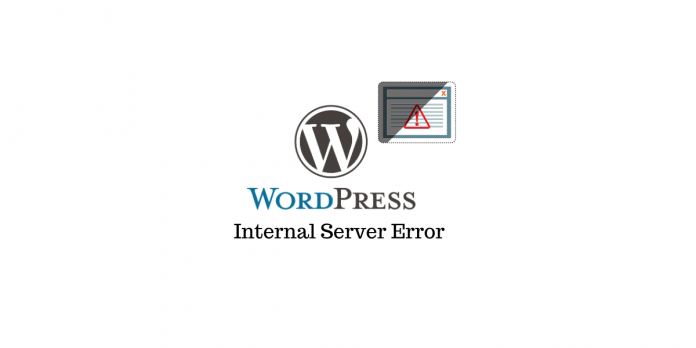
Terakhir diperbarui - 8 Juli 2021
Jika Anda memiliki situs WordPress, salah satu kesalahan umum yang mungkin Anda temui adalah HTTP Error 500. Ini bisa sangat membingungkan bagi pemilik situs, terutama jika Anda seorang pemula WordPress. Apa yang akan Anda lakukan jika Anda mendapatkan HTTP Error 500? Dan mengapa Anda mendapatkan kesalahan ini? Anda mungkin harus mencari tahu alasan kesalahan tersebut dan kemudian mencoba berbagai opsi untuk memperbaikinya. Pada artikel ini, kita akan membahas beberapa penyebab HTTP Error 500 dan cara memperbaikinya.
Memahami Kesalahan Server Internal HTTP 500
Kesalahan Server Internal ditampilkan ketika server Anda tidak dapat menampilkan halaman yang diminta. Ini bisa menjadi masalah di server web Anda, dan agak bersifat umum. Dari kesalahan ini, Anda mungkin tidak dapat memahami banyak penyebab yang mendasarinya. Ada beberapa alasan umum untuk kesalahan ini, termasuk kesalahan perilaku plugin atau tema yang telah Anda instal. Bisa juga karena file .htaccess yang rusak atau masalah dengan batas memori PHP.
Sekarang, kami akan melihat kemungkinan yang dapat membantu Anda memecahkan masalah kesalahan ini.
Aktifkan debugging
Salah satu strategi pertama yang dapat Anda coba untuk memecahkan masalah kesalahan di WordPress adalah dengan mengaktifkan debugging. Sekarang, ini tidak akan menyelesaikan masalah untuk Anda, tetapi ini akan membantu Anda mencari tahu apa yang salah.
Untuk mengaktifkan mode debug, Anda harus mengakses file wp-config.php. Saat Anda mencari konten di dalam file ini, Anda seharusnya dapat menemukan WP_DEBUG. Ini harus disetel ke 'true' untuk mengaktifkan debugging. Jika Anda tidak dapat menemukan WP_DEBUG di dalam file wo-config.php, Anda cukup membuatnya.
Pada dasarnya, Anda harus memiliki kode berikut di file wp-config.php untuk mengaktifkan debugging.
define( "WP_DEBUG", true );
Sekarang, jika Anda mencoba memuat ulang situs, ada kemungkinan kesalahan telah berubah. Ada kemungkinan bahwa sekarang kesalahan telah berubah dan kesalahan baru menunjuk ke baris kode tertentu dengan masalah tersebut. Ini benar-benar akan membantu Anda memahami sifat sebenarnya dari masalah, dan Anda dapat langsung mengatasi dan memperbaikinya. Misalnya, jika kesalahan mengarah ke plugin atau tema, Anda cukup menonaktifkannya untuk menghilangkan masalah. Jika tidak ada perubahan setelah mengaktifkan debugging, Anda masih dapat menyimpannya sebagai 'true' hingga masalah teratasi.
Coba plugin debugging
Anda dapat menggunakan plugin debugging yang akan membantu Anda mengidentifikasi masalah. Berikut ini yang populer:
Pemantau Kueri
Plugin ini akan membantu Anda dalam men-debug berbagai masalah yang mungkin Anda temui di situs Anda. Ini termasuk kueri basis data, kesalahan PHP, debugging panggilan AJAX, mengidentifikasi masalah kinerja dengan plugin, dll. Ini membantu Anda mengidentifikasi masalah di situs Anda melalui tampilan informasi debug halaman yang terorganisir.
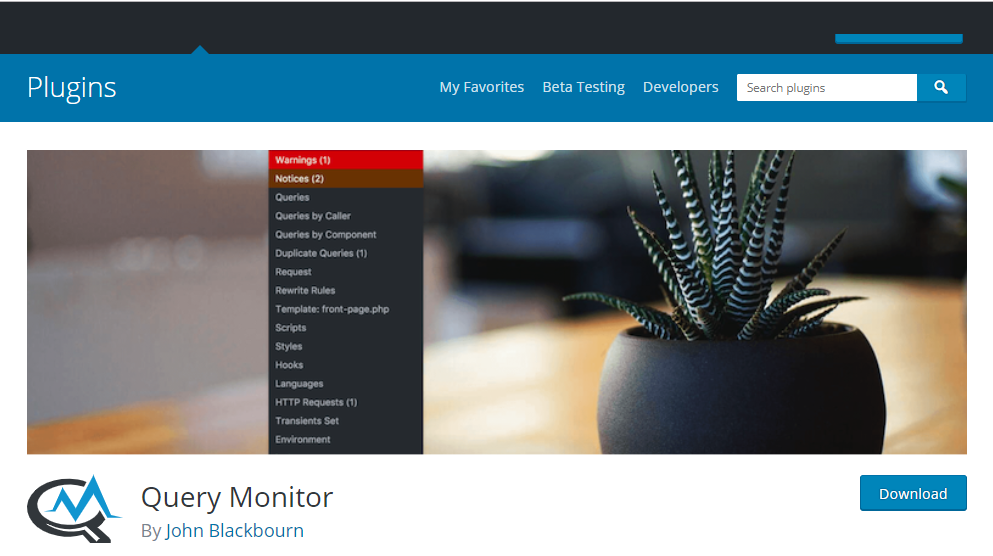
Bersihkan Tembolok Peramban Anda
Menghapus cache browser Anda adalah langkah pemecahan masalah awal yang baik yang mungkin patut dicoba. Meskipun prosesnya mungkin berbeda untuk berbagai browser, berikut cara menghapus cache browser untuk Google Chrome.
Temukan dan klik ikon tiga titik di kanan atas browser Anda. Kemudian, buka Alat lainnya > Hapus data penjelajahan .
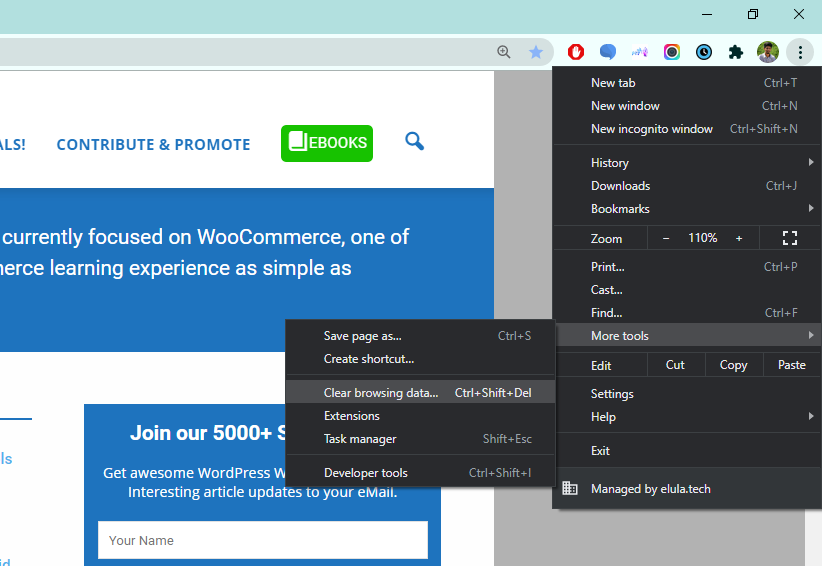
Jendela baru akan terbuka dengan popup "Hapus data penelusuran". Di sini, pastikan Anda hanya memilih opsi "Gambar dan file dalam cache" karena kami tidak ingin menghapus kata sandi, cookie, dan riwayat penelusuran yang disimpan sekarang.
Di bagian atas, Anda juga dapat memilih rentang waktu untuk mengosongkan cache penelusuran. Kemudian, cukup klik "Hapus data". Cache browser Chrome Anda sekarang kosong.
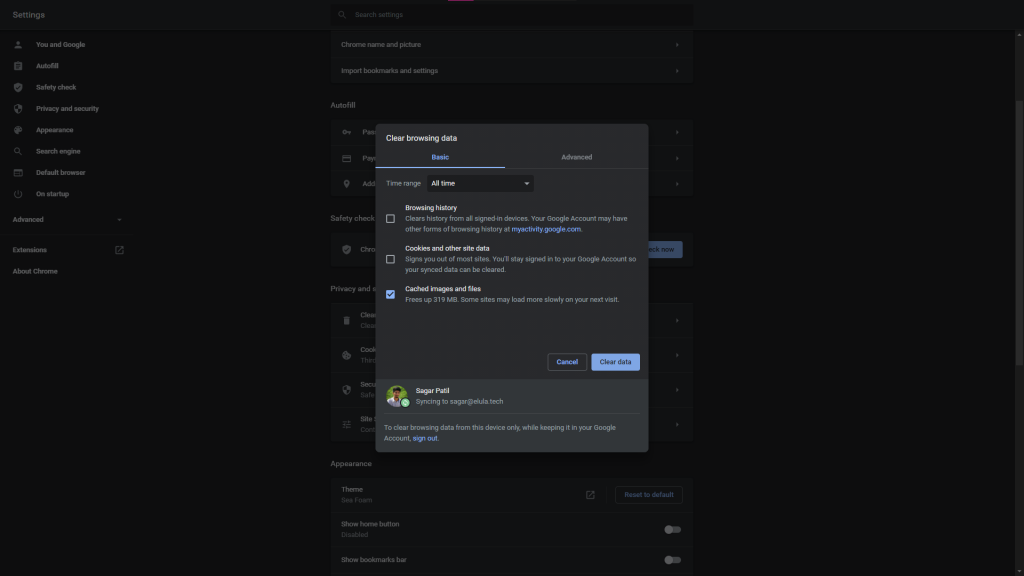
Periksa plugin dan tema
Terkadang, ketika Anda menghadapi kesalahan server internal, Anda mungkin masih dapat mengakses halaman admin WordPress. Jika demikian, Anda dapat memeriksa apakah salah satu plugin atau tema Anda yang menyebabkan masalah. Untuk ini, pertama-tama, Anda dapat menonaktifkan semua plugin di situs Anda, lalu mencoba memuat ulang situs tersebut. Jika kesalahan telah hilang, itu berarti masalahnya ada pada salah satu plugin. Sekarang, Anda dapat mengaktifkan plugin satu per satu dan melihat apakah kesalahan muncul kembali. Dengan cara ini, Anda dapat dengan mudah mengetahui apakah salah satu plugin menyebabkan kesalahan.
Jika Anda tidak dapat mengidentifikasi masalah dengan plugin, ada kemungkinan tema Anda yang menyebabkan masalah. Cara terbaik untuk mengetahui ini adalah dengan beralih ke tema WordPress default. Jika situs Anda dimuat dengan baik setelah ini, itu berarti masalahnya ada pada tema. Anda dapat menghubungi dukungan pelanggan tema, atau mendapatkan bantuan pengembang untuk menemukan masalah khusus dengan tema tersebut.
Tingkatkan batas memori
Salah satu alasan kesalahan server internal bisa jadi adalah batas memori di situs Anda. Terkadang, plugin atau tema dengan kode yang buruk akan menjadi penyebab menghabiskan batas memori. Meskipun ini bukan perbaikan permanen untuk masalah tersebut, Anda dapat menghindari kesalahan untuk sementara dengan meningkatkan batas memori. Para ahli memperingatkan bahwa ini bukan perbaikan yang disarankan, dan Anda harus menyelidiki lebih lanjut untuk memahami apa yang menghabiskan memori.
Sama seperti Anda mengaktifkan debugging, Anda dapat menemukan file wp-config.php dari instalasi WordPress root Anda. Cari baris berikut dalam file:
define('WP_MEMORY_LIMIT', '32M');
Anda cukup meningkatkan batas memori dengan menentukan nilai yang lebih tinggi di sini. Misalnya, Anda dapat mengganti baris ini seperti yang diberikan di bawah ini:

define('WP_MEMORY_LIMIT', '128M');
Ini seharusnya cukup baik untuk membantu Anda mengatasi kesalahan jika batas memori adalah masalahnya. Anda juga dapat menghubungi layanan hosting Anda untuk mengetahui jika ada masalah dengan server. Jika server tidak benar-benar dioptimalkan untuk pengalaman WordPress yang mulus, Anda bahkan dapat mempertimbangkan untuk beralih ke layanan hosting lain. Masalah seperti ini terkait dengan server sering terlihat pada layanan shared hosting.
Perbaiki masalah dengan file .htaccess Anda
File .htaccess menyimpan beberapa aturan konfigurasi server yang mungkin penting untuk berfungsinya situs Anda. Masalah apa pun di dalam file .htaccess dapat menyebabkan kesalahan. Sekarang, bagaimana Anda mengetahui apakah masalahnya sebenarnya disebabkan oleh file .htaccess yang rusak?
Gunakan FTP untuk menemukan apakah ada file .htaccess di direktori root WordPress Anda. Pastikan file tersembunyi terlihat di editor FTP. Jika Anda dapat menemukan file .htaccess, Anda dapat membuat cadangan file ini dengan mengganti namanya. Sekarang, Anda harus menghapus file .htaccess asli dan semua isinya. Setelah ini, Anda dapat mencoba memuat ulang situs. Jika masalahnya ada pada file .htaccess yang rusak, menghapus file dan isinya akan menyelesaikan masalah untuk Anda.
Anda dapat membuat file .htaccess baru dengan mengakses Pengaturan > Permalinks dan cukup mengklik tombol Simpan Perubahan.
Periksa versi PHP Anda
Anda perlu mengetahui versi PHP yang menjalankan situs Anda. Cukup menggunakan versi PHP yang lebih lama tidak akan menyebabkan kesalahan server internal. Namun, jika sebuah plugin menggunakan fungsi yang tidak tersedia di versi yang lebih lama, hal itu dapat menyebabkan kesalahan. Hubungi penyedia layanan hosting Anda dan cari tahu versi PHP yang Anda jalankan. Jika ini adalah versi yang sangat lama, minta mereka untuk memperbarui ke versi terbaru.
Mengunggah ulang file inti WordPress
Dalam kebanyakan kasus, ini tidak akan menjadi solusi pasti untuk masalah tersebut. Namun, para ahli menyarankan untuk mencoba ini jika tidak ada strategi lain yang berhasil untuk Anda. Sebelum melakukan ini, Anda harus membuat cadangan situs Anda, lalu mengunduh WordPress versi baru.
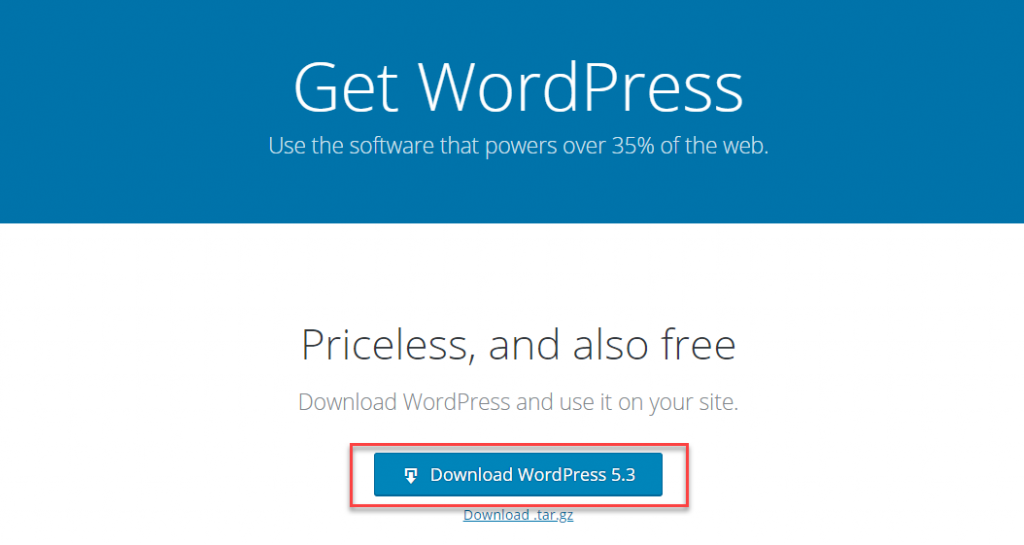
Akses direktori root situs Anda menggunakan klien FTP, dan ganti folder wp-admin dan wp-include yang ada dengan versi baru. Segarkan situs Anda dan jika kesalahannya hilang, Anda dapat menganggapnya karena file inti yang rusak.
Perbaiki Kesalahan Membuat Masalah Koneksi Basis Data
Kesalahan koneksi database juga dapat menyebabkan 500 kesalahan server internal. Dan meskipun itu juga menghasilkan status HTTP 500 di log server, Anda akan mendapatkan pesan "Kesalahan membuat koneksi database" di browser.
Masalah ini dapat disebabkan oleh kredensial login database yang salah, database atau file WordPress yang rusak, atau karena masalah lain dengan server database Anda. Berikut adalah beberapa perbaikan mudah untuk masalah ini:
- Periksa apakah kredensial login database Anda sudah benar.
- Perbaiki database yang rusak dengan mode perbaikan database bawaan WordPress: define('WP_ALLOW_REPAIR', true);
- Perbaiki file yang rusak
- Hubungi penyedia hosting Anda untuk masalah yang terkait dengan server database Anda.
- Pulihkan ke cadangan terbaru Anda.
Hilangkan Kesalahan Izin WordPress
Jika file atau folder di server Anda memiliki kesalahan izin, Anda akan melihat kesalahan 500 server internal. Anda dapat melihat izin file ini menggunakan klien FTP. Berikut adalah beberapa rekomendasi untuk diikuti mengenai izin file dan folder WordPress.
- Semua file harus 644 (-rw-r–r–) atau 640.
- Semua direktori harus 755 (drwxr-xr-x) atau 750.
- Tidak ada direktori yang harus diberikan 777, termasuk direktori unggahan.
- Pengerasan: wp-config.php dapat diatur ke 440 atau 400 untuk mencegah pengguna lain di server membacanya.
Identifikasi jika ada lebih dari satu masalah
Ada kemungkinan bahwa ada kombinasi masalah yang mengarah ke kesalahan server internal di situs Anda. Adalah penting bahwa Anda dapat mengidentifikasi apakah ini masalahnya. Salah satu cara Anda dapat mengidentifikasi ini adalah jika Anda mencoba langkah pemecahan masalah yang disebutkan di atas secara berurutan. Pastikan untuk tidak membatalkan perubahan setelah setiap langkah, jadi meskipun lebih dari satu yang menyebabkan masalah, Anda akan dapat mengidentifikasinya.
Hubungi tuan rumah Anda
Jika Anda telah mencoba memecahkan masalah Kesalahan Server Internal HTTP 500 dengan semua strategi yang tersedia, Anda dapat menghubungi penyedia layanan hosting Anda. Terkadang masalahnya berasal dari akhir layanan hosting, yang mungkin tidak dapat Anda kendalikan. Namun, selalu lebih baik Anda melakukan hal yang disebutkan di atas untuk mengesampingkan masalah dari direktori root WordPress Anda.
Mereka akan dapat memeriksa log server dan mengidentifikasi penyebab sebenarnya dari kesalahan. Sebagian besar penyedia layanan hosting yang baik akan memiliki tim dukungan pelanggan yang baik untuk membantu Anda jika terjadi masalah server nyata.
Umumnya, kesalahan server internal bisa menjadi pengalaman yang membuat frustrasi bagi pemula WordPress. Karena sifat kesalahan yang ambigu, seringkali dibutuhkan seorang ahli untuk mengidentifikasi akar penyebab kesalahan. Anda selalu dapat memilih layanan dari salah satu penyedia layanan pemeliharaan WordPress yang populer jika Anda tidak ingin masalah seperti itu terulang kembali.
Jika Anda lebih suka versi video, silakan periksa video di bawah ini:
Bacaan lebih lanjut
- Bagaimana cara memperbaiki kesalahan login WordPress yang umum?
- Bagaimana cara mengamankan halaman login WordPress?
